Azt megharapta egy vámpír
Ebben a leckében fogunk létrehozni vampirrrraaaaa.

Mint a „tengerimalac” Meghívtam Angelina Jolie.
1. lépés: Tehát, kinyitjuk a képet az Adobe Photoshop.

2. lépés: Most hozz létre 2 példányban fotókat. Ebből a célból, nyomja meg a 2-szer a Ctrl + J.
3. lépés: Vegyünk egy második réteget, és egy kicsit deszaturálni azt, hogy érvényre vérszegény szervezetben. Ehhez lépjen a menü fényképek -Adjustments -Hue / telítettség (Kép - Korrekciók - Hue / Saturation). Hogy ezeket a beállításokat:
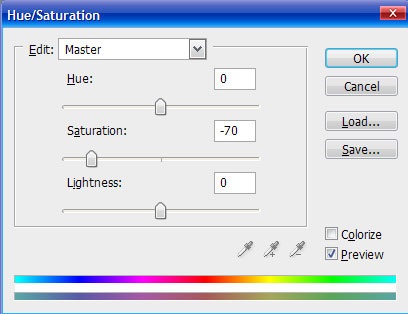
Most, hogy aktív a felső réteg, és ez a fekete-fehér a Ctrl + Shift + U. És a keverési mód erre réteget Overlay (Átfedés).
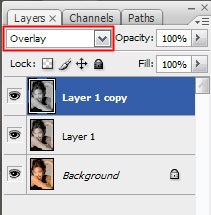
És összekapcsolják a két réteget (Ctrl + E).
4. lépés Most, a vámpír rögzített test egy pár tetoválás, például, mint ezek:

Vágott egy részük (és talán talál az interneten más tetoválás), és gondoskodik azok a helyek, ahol jónak látod. Az átláthatóság csökkenés mintegy 50%.
5. lépés: Itt az ideje, hogy növelje az agyarak! Vegye PolygonalLasso eszköz (L), és válassza a minden fogat kis háromszög alakú terület.
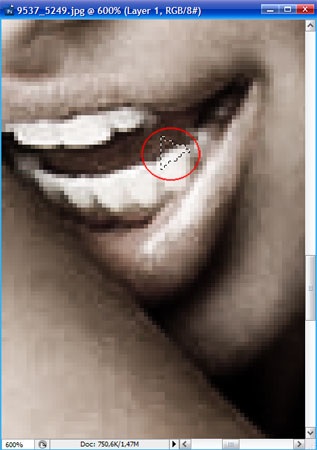
Ezután, eltávolítása nélkül az izolálását, SmudgeTool szerszám (R) elkenési kiválasztási, hogy megkapjuk Fang. És csak ezt a maradék három foga.
Általában, miután az összes, hogy mi kellett volna, mint ez:

6. lépés Most, hogy ki a vámpír, t. E. A legrémisztőbb smink. Kattintson az alul ikonra a Rétegek ablakban (réteg), és válassza a lehetőséget Hue / Saturation (fényerő / telítettség).
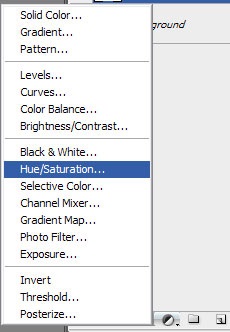
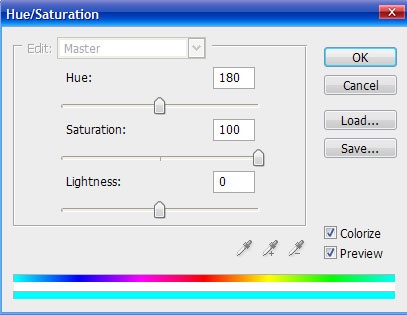
Minden kép átfesteni aqua színű. Ennek kijavításához töltse ki ezt a réteget (vagy inkább a maszk a következő réteg), fekete. Ragadja meg a Brush Tool (ecset, lehetőleg lágy), hogy a kívánt átmérőjű, azaz a. E. Az átmérője a tanuló a szem, és kattintson az ecset helyett a szem (szintén kattintsunk a második szem). Ugyanígy nakraste az ajkát, és a szem körül. És minden szín van, hogy megfeleljen az új réteget, azaz a. E. Tegyenek meg mindent egy új réteget.

7. lépés Most, „Jelen” vámpír felemelkedett. Készítsen egy képet az rózsa:

Elkülöníteni a háttérben, és húzza be a dokumentumot. Használata szabad transzformáció (Ctrl + T), hogy forgassa el a rózsa, és a radír, hogy törli a felesleges részek egy rózsa, általában, hogy a rózsa volt a kezében vámpír.

Most realizmus egy új réteget, egy puha kefével, hogy dolgozzon egy árnyék a kéz vámpír, azon a helyen, ahol a dokkok rózsa és a kéz. Átlátszóság ez a réteg körülbelül 50%.
8. lépés: A szépség sötétebbre szélei fotóinkat. Hozzon létre egy új réteget, és töltse meg a fekete. Aztán, hogy egy nagy, ovális kiválasztás a réteg keresztül EllipticalMarqueeToll eszköz (M). majd nyomja meg a Delete billentyűt. Meg kell kinéznie:

Ezután lépjen a menü Szűrő -Blur -GaussianBlur (Filter - Blur - Gaussian Blur). Tedd meg a következő értékeket:
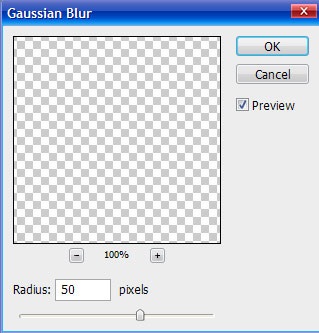

Add-ons:
23391
előfizetők:
70 000 +
Felhasználói élmény:
329174
A többi projekt:
bejegyzés
Regisztráció postán